macOSは無料で使用できるが、Apple純正ハードウエア以外で使用することはmacOSソフトウエア使用許諾契約に違反する行為である可能性がある。
すべては自己責任でお願いします。
0. はじめに
つい先日、最新の macOS である、macOS Sequoia 15.0 がリリースされた。
(iOS 18.0 や Xcode 16.0 等と同時にリリース)
Windows 11 or 10 に、macOS の仮想マシンを建てる方法はいくつか存在する。
今回、最新 macOS である Sequoia 15.0 をインストールして起動する方法について、次の4つを確認した。
( VirtualBox、VMware Workstation ともに、個人利用は無償 )
使用するWindows PC のハードウエア(CPU / GPU、メモリ容量、ディスク容量)に依存するため、同じ手順で実施しても、起動できるPCと起動できないPCが発生する可能性がある。
今回の検証で使用したPCは、Intel N97 2.0GHz、12GBメモリー、SATA3 512GBSSD と非力な構成。
OS は Windows11 Pro 24H2(OSビルド:26100.1742)と、
Ubuntu 24.04.1 LTS(kernel 6.8.0#45)の デュアルブート構成。
仮想マシンへのハードウェアリソースの割り当ては、一律、
2コア、メモリー6GB、ディスク60GB、VRAM128MB とした。
結論(結果)を下表にまとめる。
Geekbench6.3.0 CPU Benchmark で測定した Single core / Multi core と
PassMark PerformanceTest for Mac (11.0.1003) の CPU mark / Memory mark のスコアを併記した。
| # | VM | 最終起動macOS | Geekbench | PassMark |
|---|---|---|---|---|
| Host(Windows11) | - | 1267 / 3196 | - | |
| 1 | VirtualBox 7.1.2 | Monterey 12.7.6 | 777 / 1154 | 3231 / 2018 |
| 2 | VMware Workstaion Pro 17.5.2 | Sequoia 15.0 | 414 / 840 | 970 / 888 |
| 3 | Hyper-V(Windows11Pro標準) | Sequoia 15.0 | ?(注) | 2981 / 1887 |
| 4 | QUEM 8.2.2 on WSL | Sequoia 15.0 | 476 / 1577 | 3109 / 449 |
注)Geekbench6を起動するも、メインの画面が表示されず、計測ボタンが押せない。
体感的には VirtualBoxと同程度。
(Mac版CrystalDiskMark)AmorphousDiskMark の結果も下表にまとめる。
| # | VM | macOS | AmorphousDiskMark 4.0.1 |
|---|---|---|---|
| 1 | VirtualBox 7.1.2 | Monterey 12.7.6 |  |
| 2 | VMware Workstaion Pro 17.5.2 | Sequoia 15.0 |  |
| 3 | Hyper-V(Windows11Pro標準) | Sequoia 15.0 |  |
| 4 | QUEM 8.2.2 on WSL | Sequoia 15.0 |  |
1. VirtualBox 編
↓こちらのYoutube動画で手順が詳しく説明されている。
Install MacOS 14 Sonoma on VirtualBox - Issue Fixed [2024]
しかし、Sonomaのインストールまではできたが、インストールディスクからのブート時に panic ループとなり、結局 Sonoma を起動することはできなかった。
ネット上にある、Sonoma や Sequoia をインストールする記事を試してみたが、どれも成功しなかった。使用した検証PCとの相性かも知れない。
過去世代に遡って順に試したところ、4世代前の Monterey はインストールが成功して起動することができた。

↑ VRAM128MBを指定しているが、3MBと表示。
スクリーンサイズを変更するには、次の設定を追加する。
VBoxManage setextradata "VM_Name" "VBoxInternal2/EfiGraphicsResolution" 1920x1080
2. VMware 編
↓こちらのYoutube動画で手順が詳しく説明されている。
Install MacOS Sonoma on VMware | Issue Fixed 2024
ただし、WMware Player は現在入手不可のため、代わりに VMware Workstation Pro を使用した。仮想マシン作成手順は同じ、unlocker patch も問題なし。
Sonoma から Sequoia へのアップデートも問題なく実施できた。
macOSのスクリーンサイズを変更する(フルスクリーンにする)ために、VMware Tool をインストールする必要があるのだが、下記エラーとなりインストールできない。

そこで、↓こちらのYoutube動画の手順でインストールした。Sequoia にアップデート後も問題ない。
How to Make the macOS Fullscreen in VMware | Step by Step Guide
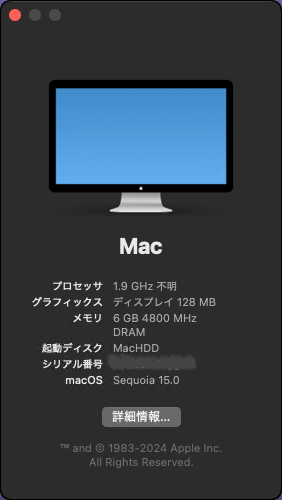

3. Hyper-V 編
↓こちらのYoutube動画で手順が詳しく説明されている。
"How to Install macOS 14 (Sonoma) on Hyper-V | Step-by-Step Guide"
今回試した4つの中で、一番手数が多いと感じた。
また、動画での説明通りに実施して Sonoma をインストールしたが、ブート中に停止して進まなくなることがあり、仮想マシンのリセットを何度か繰り返すことで完了した。
その後の Sequoia へのアップデート時にも謎の動きがあったが、最終的には Sequoia にアップデートできた。
(インストール後でも)ブート中に停止した場合は、仮想マシンのリセットを繰り返すと起動できた。
VirtualBox、VMware、Hyper-V において、Windows11のOSレベルの設定に排他的な項目があるので注意が必要。
仮想マシンが起動できないときは、VirtualBox、VMware、Hyper-V にて設定した項目を見直すこと(元に戻すこと)。

4. QEMU on WSL 編
QEMU には Windows 版も存在するが、参考にした手順が Ubuntu 前提のため、WSL2 の Ubuntu 24.04 で実施した。
↓こちらは動画ではないが、指示された順番通りにコマンドを投入していけばよい。
最初から Sequoia を選択できるようになっているので、Sequoia をインストールする。この場合は、起動シェルに記されているように、Sonoma 以降は qemu起動パラメタのCPU種別を変更しておく必要がある。
また、他の仮想マシンに合わせて、メモリー6GB、VRAM128MB とする変更も加えた。
WSL+QEMUの二階建て構成のためか、インストールには相当な時間を要した。
特にエラーが起きたり途中で止まったりするわけでは無いので、気長に待つしかない。
ディスクIOのみ 倍くらい遅く感じる。
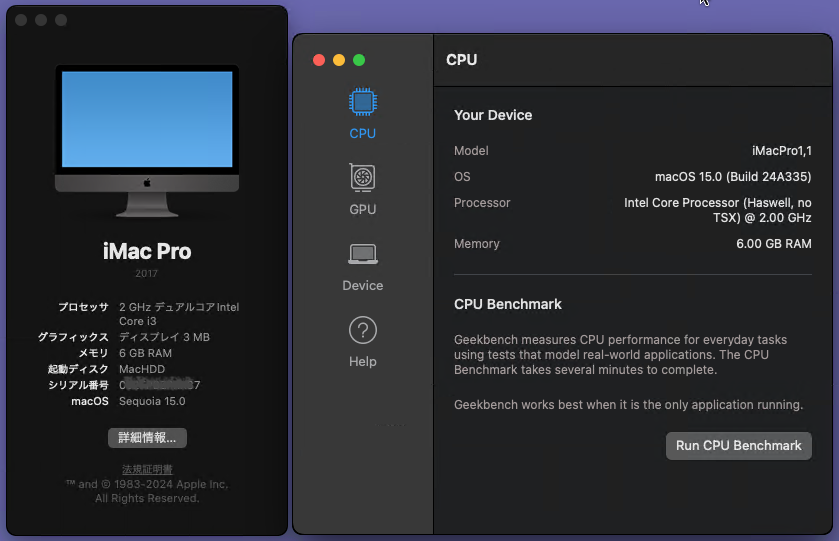
5. 次回
Windows より Ubuntu の方が軽いOSと思われるので、後日、Ubuntu版の VirtualBox、VMware、 QEMU を試してみようと思う。
2024.1.16追記
Ubuntu版の VirtualBox と VMware は、インストールがうまくできませんでした。
番外編
2010年後期の MacBook Air(Intel Core 2 Duo 2.13GHz、4GBメモリー)に、OpenCore を使って Sonoma をインストールしたことがあるが、これが使い物にならないほど性能が悪かった。
| # | macOS | Geekbench CPU Benchmark Single core / Multi core |
|---|---|---|
| 1 | High Sierra 10.13.6 | Geekbench 5.5.1 321 / 592 |
| 2 | Sonoma 14.6.1 | Geekbench 6.3.0 276 / 482 |
発売当時15万円ほどした MacBook Air が、3万円のPC(しかも仮想マシン)に負けるとは・・・。ハードウェアの進化に驚くばかり。。。
以上
